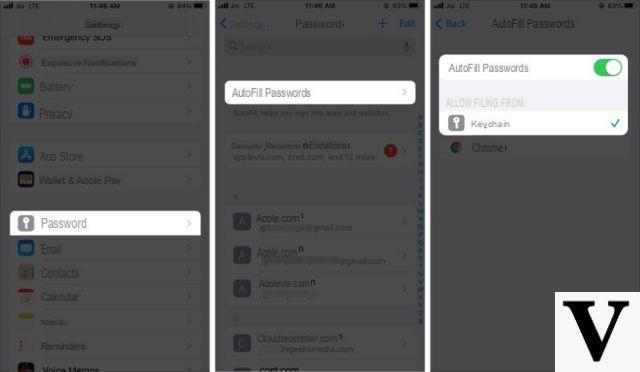
A partire da iOS 12, Apple ha introdotto un’interessante funzionalità che permette di generare chiavi di accesso automatiche molto sicure sui propri dispositivi. Abbiamo deciso di realizzare, quindi, una guida per spiegarvi come usare le password automatiche su iPhone e iPad così da restare più tranquilli durante la creazione di un account su un sito Web e/o un’applicazione. Non perdiamo altro tempo e passiamo subito al sodo.
Indice dei contenuti
- Password automatiche: come funzionano
- Premessa
- Come usare le password automatiche su iPhone e iPad
- Come accedere alle password salvate su iPhone e iPad
Password automatiche: come funzionano
Come detto poco fa, il colosso di Cupertino ha deciso di introdurre in iOS 12 una nuova feature relativa alle password la quale consente agli utenti di creare delle chiavi d’accesso sicure, forti e soprattutto uniche direttamente dal proprio iPhone e/o iPad. Queste compariranno direttamente all’interno dei siti Web aperti tramite Safari o nelle applicazioni che richiedono l’impostazione di una password. Oltre a questo, è disponibile una funzionalità aggiuntiva che ci fa notare quando una chiave di accesso è debole e usata per altri account.
Premessa
Prima di vedere nello specifico come usare le password automatiche su iPhone e iPad, è necessario aver attivo il portachiavi iCloud. Questo servizio, infatti, viene utilizzato per archiviare sul servizio cloud di Apple le chiavi di accesso generate automaticamente.
Dunque, per abilitare portachiavi iCloud seguite alla lettera gli step da elencati qui sotto:
- Afferrate il vostro iDevice e pigiate sull’icona ingranaggio per accedere alle Impostazioni e poi tappate prima sul nome utente e poi su iCloud. Se disponete di iOS 10.2 o versioni precedenti, tappate su Impostazioni e poi su iCloud.
- A questo punto, pigiate su Portachiavi (che trovate sotto la sezione App che utilizzano iCloud) e pigiate sul toggle in corrispondenza di Portachiavi iCloud per attivare la funzionalità.
L’abilitazione del servizio di Apple può essere fatto anche dal Mac se non avete a portata di mano il vostro iPhone o iPad. Ecco gli step da seguire:
- Da Scrivania, cliccate sul logo Apple collocato in alto a sinistra e scegliete Preferenze di sistema dal menu contestuale che si apre.
- Dopodiché, pigiate su iCloud e selezionate Portachiavi.
Come usare le password automatiche su iPhone e iPad
Dopo aver attivato portachiavi iCloud, adesso possiamo utilizzare la nuova funzionalità relativa alle password automatiche.
Ecco come fare:
- Collegatevi al sito Web tramite Safari o aprite l’applicazione che richiede l’impostazione di una password.
- Dopo aver compilato tutti i campi, vi basta premere sul campo vuoto di Password per veder comparire automaticamente la chiave di accesso generata da iOS.
- A questo punto, confermate l’inserimento pigiando su Utilizza la password sicura oppure inseritene una manualmente premendo su Scegli la password. Se avete tappato su quest’ultima voce ma volete tornare indietro e usare la password automatica, vi basta tappare sul messaggio Password suggerita con password presente nella riga posta poco sopra la tastiera.
Come accedere alle password salvate su iPhone e iPad
Per dare un’occhiata alle chiavi di accesso memorizzate sul proprio iDevice, bisogna semplicemente aprire le Impostazioni, pigiare su Password e account, scegliere Password app e siti Web ed effettuare la scansione dell’impronta tramite il Touch ID. Dalla schermata Password, compariranno tutte le chiavi di accesso dei siti Web e delle applicazioni impostate attraverso l’iPhone e/o l’iPad.
Potete accedere alle password memorizzate sul vostro dispositivo iOS affidandovi anche a Siri, l’assistente virtuale presente sugli iDevice. Per fare ciò, sbloccate il vostro terminale, richiamate Siri attraverso il comando vocale “Ehi Siri mostrami le password” e usate il Touch ID per visualizzarle.
Se compare un triangolo nel riquadro dell’account, significa che la password è debole ed è stata utilizzata per altri servizi, quindi in questo caso vi suggeriamo di modificarla tramite la procedura indicata sul portale del sito Web o dell’app in questione.
Altri articoli utili
Dopo avervi parlato in maniera dettagliata dell’utilizzo delle password automatiche sul vostro iDevice, abbiamo deciso di elencarvi qui sotto alcune guide dedicate al melafonino di Apple:


























